“iLivid" Gestionnaire de téléchargement ( http://lp.ilivid.com/) de Bandoo Media est une application que le vendeur affirme que si vous installez leur application « ilivid », vous pouvez facilement télécharger et regarder gratuitement des films, des émissions de télévision, etc. Mais l'application « ilivid » une fois installée, change votre page d'accueil en "Searchnu.com/406" et effectue des redirections lorsque vous naviguez sur Internet, installe le "Résultats de recherche” barre d'outils adware, et installe le "Navigateur internet torche" c'est un programme malveillant.
Supprimez l'application Livid, les paramètres de recherche Searchnu et la barre d'outils des résultats de recherche de votre ordinateur en suivant les étapes ci-dessous :
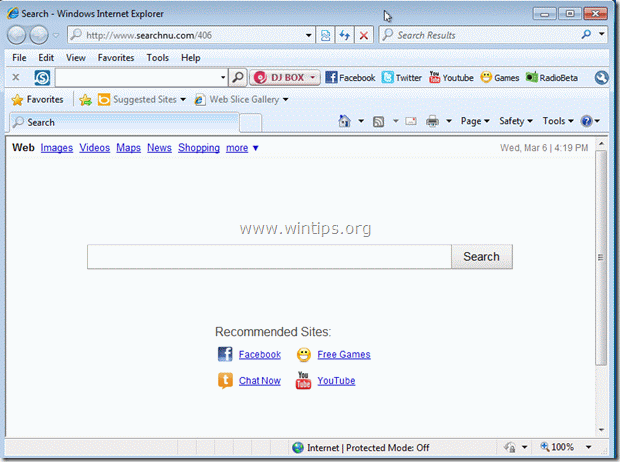
Comment supprimer le gestionnaire de téléchargement "Livid", les paramètres "Searchnu search" et la barre d'outils "Search-Results":
Étape 1. Désinstallez les programmes malveillants de votre panneau de configuration.
1. Pour ce faire, rendez-vous sur Démarrer > Panneau de configuration.
{Démarrer > Réglages > Panneau de commande. (Windows XP)}

2. Double-cliquez pour ouvrir "Ajouter ou supprimer des programmes" si vous avez Windows XP ou
“Programmes et fonctionnalités" si vous avez Windows 8, 7 ou Vista).

3. Dans la liste des programmes, recherchez et supprimer/désinstaller ces applications :
une. iLivid (Par les médias de Bandoo)
b. Barre d'outils des résultats de recherche (Par APN LLC)
c. Torche (Par Torch Media Inc.)
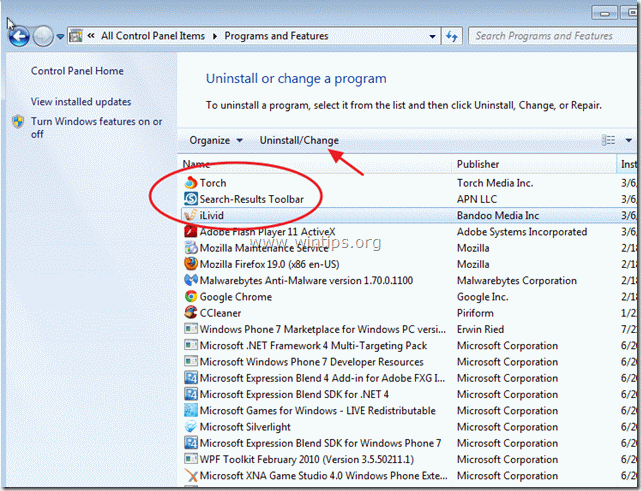
Étape 2: Nettoyez votre ordinateur à l'aide de « RogueKiller ».
1. Téléchargez et enregistrez "RogueKiller” sur votre bureau.
Remarquer*: Télécharger version x86 ou X64 selon la version de votre système d'exploitation. Pour trouver la version de votre système d'exploitation, "Clic-droit" sur l'icône de votre ordinateur, choisissez "Propriétés" et regardez "Type de système" section.

2. Trouver "RogueKiller" sur votre bureau et double clic pour l'exécuter. Laissez préscan pour terminer, puis presse la "Analyse" bouton pour effectuer une analyse complète.
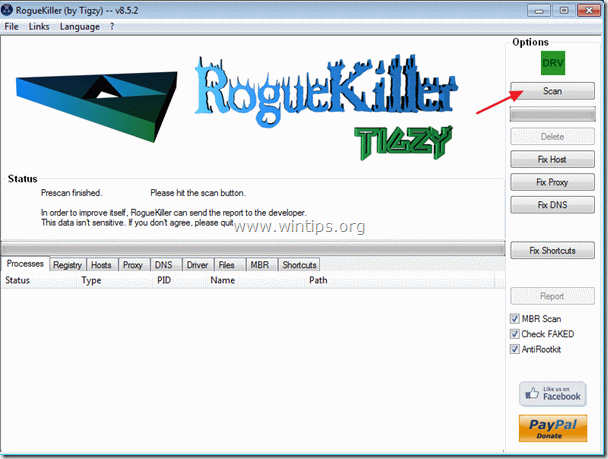
3. Une fois l'analyse complète terminée, appuyez sur « Supprimer » pour supprimer tous les éléments malveillants.
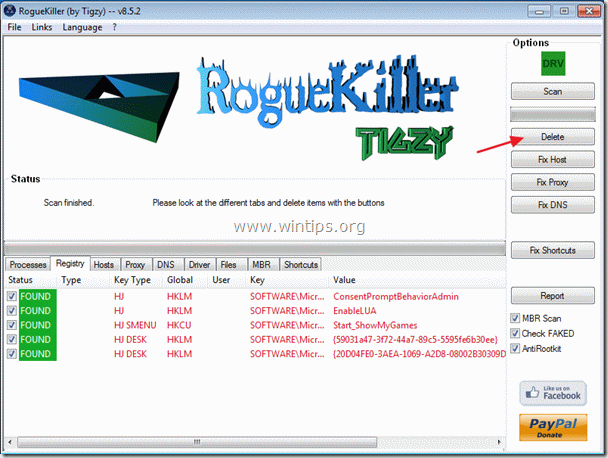
4. Redémarrez votre ordinateur.
Étape 3. Supprimez les paramètres de recherche « Searchnu » et la barre d'outils des résultats de recherche de votre application de navigateur Internet.
Internet Explorer, Google Chrome, Mozilla Firefox
UNE. Internet Explorer
Comment supprimer les paramètres de recherche « Searchnu » et la barre d'outils « Search-Results » d'Internet Explorer :
1.Ouvrir Internet Explorer puis ouvrez "options Internet”.
Pour ce faire à partir du menu fichier d'IE, choisissez "Outils” > “options Internet”.
Remarquer*: Dans les dernières versions d'IE, appuyez sur la touche "Équipementicône "  en haut à droite.
en haut à droite.
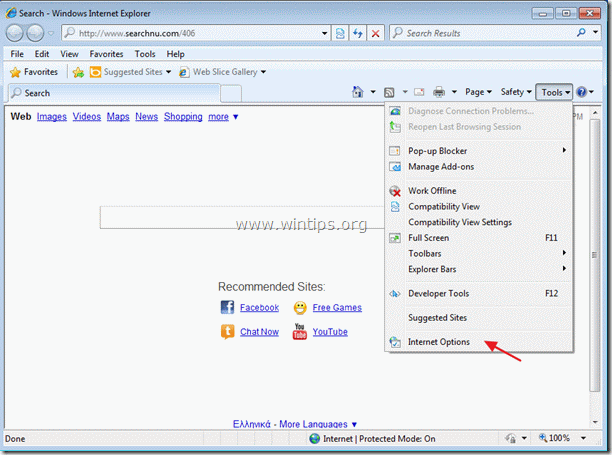
2. Clique le "Avancéeonglet ".
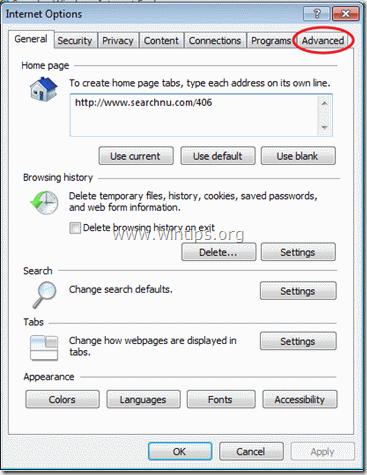
3. Choisir "Réinitialiser”.

4. Cochez (pour activer) le "Supprimer les paramètres personnels" et choisissez " Réinitialiser ".

5. Une fois l'action de réinitialisation terminée, appuyez sur "Fermer" puis choisissez "d'accord" pour quitter les options d'Internet Explorer.

6. Redémarrez votre navigateur.
7. Rouvrez Internet Explorer et dans le menu fichier d'IE, choisissez "Outils” > “Gérer les modules complémentaires”.

8. Cliquer sur "Fournisseurs de recherche" dans le volet de gauche, choisissez le "Résultats de recherche" entrée et cliquez sur "Supprimer”.
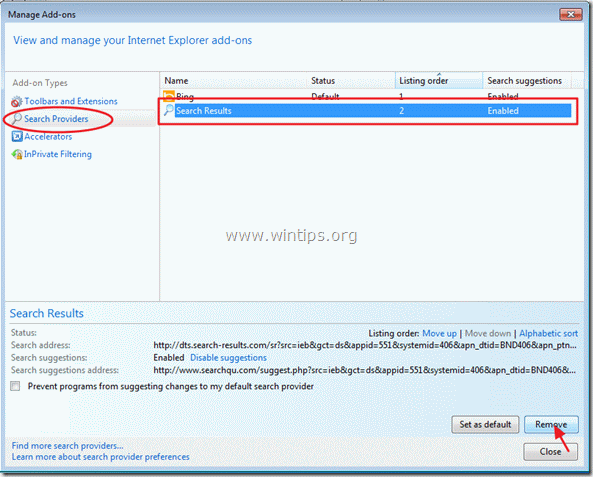
9. Procéder à Étape 4.
B. Google Chrome
Comment supprimer les paramètres de recherche « Searchnu » et la barre d'outils « Résultats de la recherche » de Google Chrome:
1. Ouvrez Google Chrome et aller au menu chrome et choisissez "Réglages”.
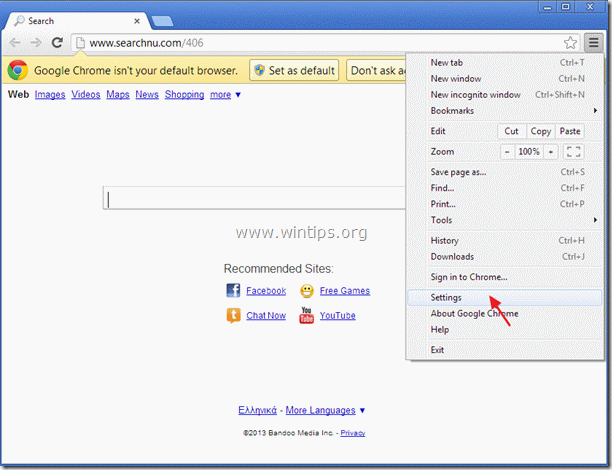
2. Trouvez le "Au démarrage" et choisissez "Définir les pages”.

3.Supprimer la démarrage indésirable ( http://www.searchnu.com/406) à partir des pages de démarrage en appuyant sur le "X« symbole à droite.
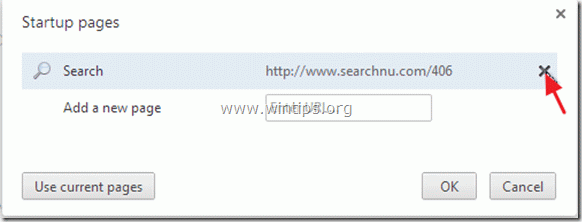
4.Définissez votre page de démarrage préférée (par exemple. http://www.google.com) et appuyez sur "d'accord”.

5. Aller à "Chercher" et choisissez "gérer les moteurs de recherche”.
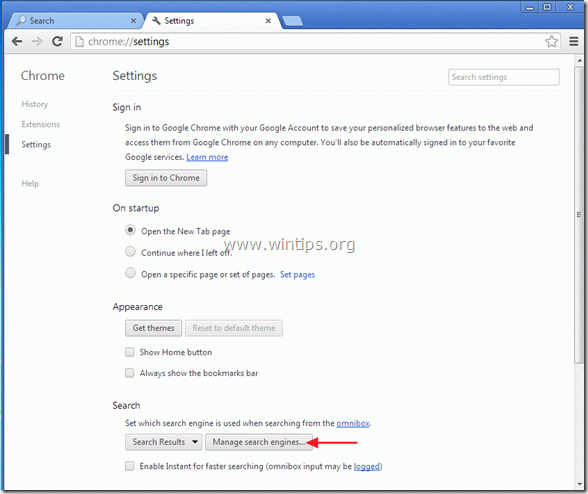
6.Choisissez votre moteur de recherche par défaut préféré (par exemple, recherche Google) et appuyez sur "Faire défaut”.
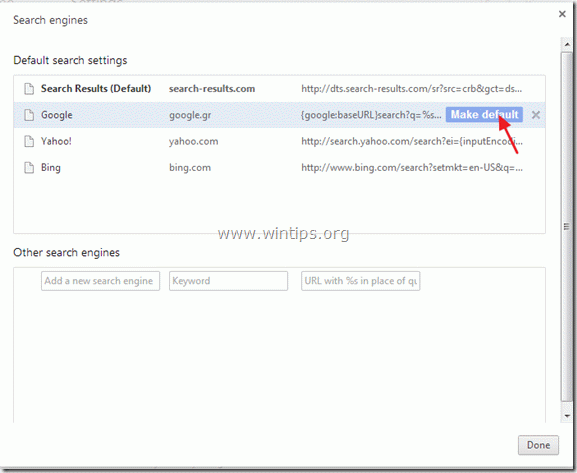
7. Choisissez le moteur de recherche malveillant (résultats-de-recherche.com) et l'enlever en appuyant sur le "X« symbole à droite.
Alors choisi "Fait" fermer "Moteurs de recherche" la fenêtre.
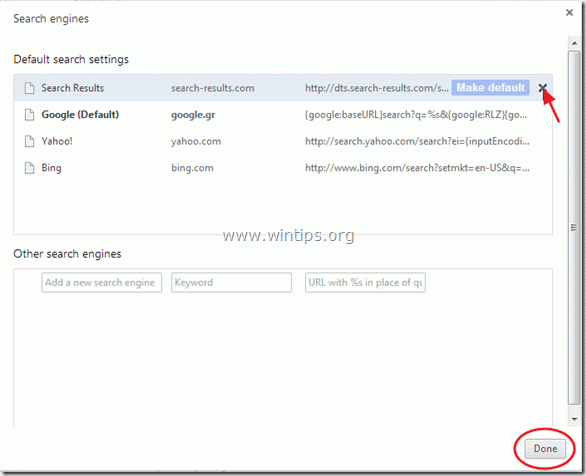
10. Fermez toutes les fenêtres de Google Chrome et psuivre à Étape 4.
C. Mozilla Firefox
Comment supprimer les paramètres de recherche « Searchnu » et la barre d'outils « Résultats de la recherche » de Mozilla Firefox :
1. Vous devez d'abord avoir activé la "barre de menus" principale de Firefox.
* Clic-droit, sur l'espace vide à droite de « Onglet des pages » et activer Firefox "Barre de menu".

2. Dans le menu Firefox, allez dans "Aider” > “Des informations de dépannage”.

3. Dans "Des informations de dépannage" fenêtre, appuyez sur "Réinitialiser Firefoxbouton " pour réinitialiser Firefox à son état par défaut.

4. Presse "Réinitialiser Firefox: encore.

5. Une fois le travail de réinitialisation terminé, Firefox redémarre.
6. Fermez toutes les fenêtres de Firefox et passer au suivant Étape.
Étape 4.Nettoyer votre ordinateur de menaces malveillantes.
Connectez-vous à Windows et utilisez le programme « MalwareBytes Antimalware » pour nettoyer votre ordinateur des menaces malveillantes restant sur votre ordinateur.*
*Si vous ne savez pas comment installer et utiliser "Malwarebytes Anti-Malware", lisez ces instructions.
Conseils: Pour vous assurer que votre ordinateur est propre et sûr, effectuer une analyse complète de Malwarebytes' Anti-Malware dans Windows "Mode sans échec".*
*Pour entrer en mode sans échec de Windows, appuyez sur la touche "F8” au démarrage de votre ordinateur, avant l'apparition du logo Windows. Quand le "Menu des options avancées de Windows” apparaît sur votre écran, utilisez les touches fléchées de votre clavier pour vous déplacer vers le Mode sans échec option, puis appuyez sur "ENTRER“.
Étape 5. Nettoyez les fichiers et les entrées indésirables.
Utiliser "CCleaner» programme et passez à nettoyer votre système de temporaire fichiers Internet et entrées de registre invalides.*
*Si vous ne savez pas comment installer et utiliser "CCleaner", lisez ces instructions.
Étape 6. Redémarrez votre ordinateur pour que les modifications prennent effet et effectuez une analyse complète avec votre programme antivirus.
Très utile en général. CEPENDANT, cela a fonctionné pour Chrome mais maintenant IE 9 ne fonctionne plus du tout, il essaie de charger deux pages par défaut (ninemsn et une page Lenovo (l'ordinateur portable est Lenovo)) mais ne réussit pas et cesse de fonctionner. toute aide serait la bienvenue.